暑くて頭が回らず、記事を書く気力もないので以前書いた
退職届?退職願い?もしかしたら、もう書くことないかもしれないけれど一応書き方を残しておきます
記事のため退職届の見本をWordで作ったときの
手順をまとめました。
この記事の下準備をしている途中で

退職届のテンプレートがネット探せば見つかるから
Wordでの退職届の作り方まとめても意味ないかもな~

退職届を自分で書く!と思う人は、手書きだろうし
なんて、思いましたが図解?のブログの書き方の勉強もかねて
Wordで作る退職届の手順を記事にすることにしました。
※ 本ページはプロモーションが含まれてい
Wordで作る退職届の書き方 紙の設定
Wordを開いて空白のページが表示されたら
レイアウトタブをクリックして、文字列の方向をクリックして
縦書きをクリックします。
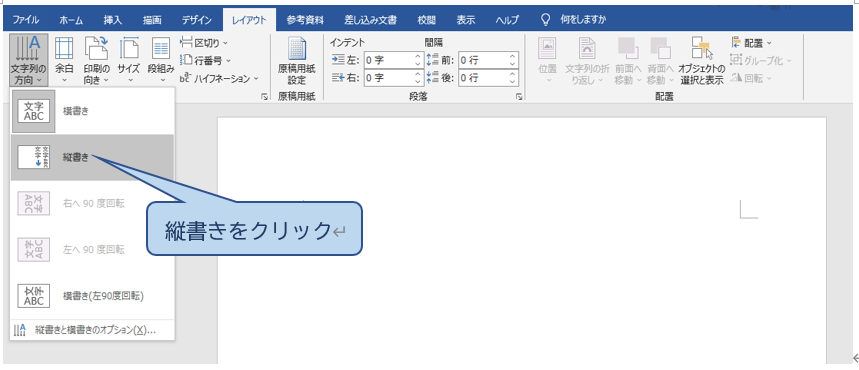

退職届は縦書きかな
私の勝手なイメージですので、横書きの退職届を書きたい方には
参考にならないです。すみません。
レイアウトタブのまま印刷向きをクリック
印刷向きの縦をクリックします。
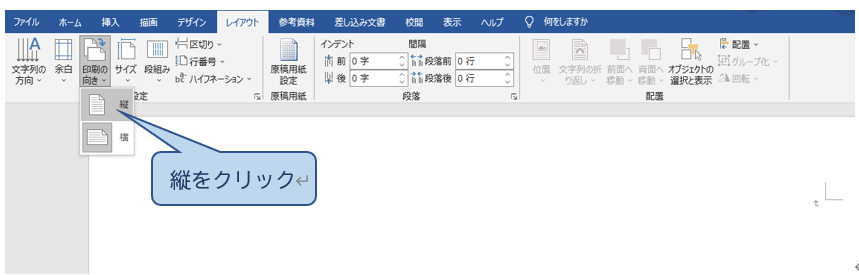
一応、レイアウトタブのサイズをクリックして
紙のサイズがA4であることも確認してみて下さい。

Wordで作る退職届の書き方 文章の入力、文字の設定
退職届の文章を入力します。
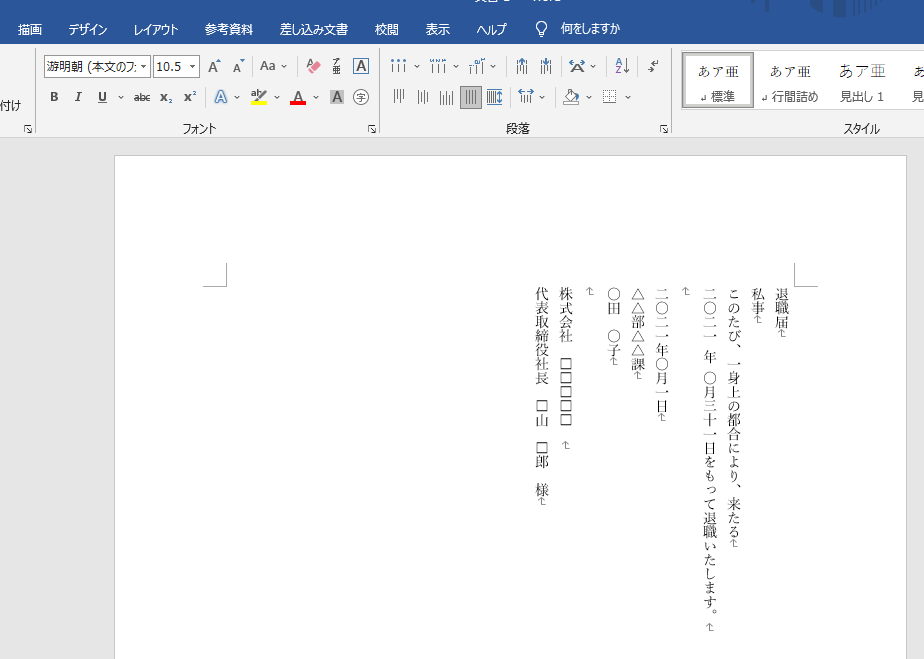
退職日と提出日の間と名前と会社名の間それぞれ1行開けてみました。
1行目の退職届の行を選択して、フォントサイズの▼をクリックして
26をクリックします。
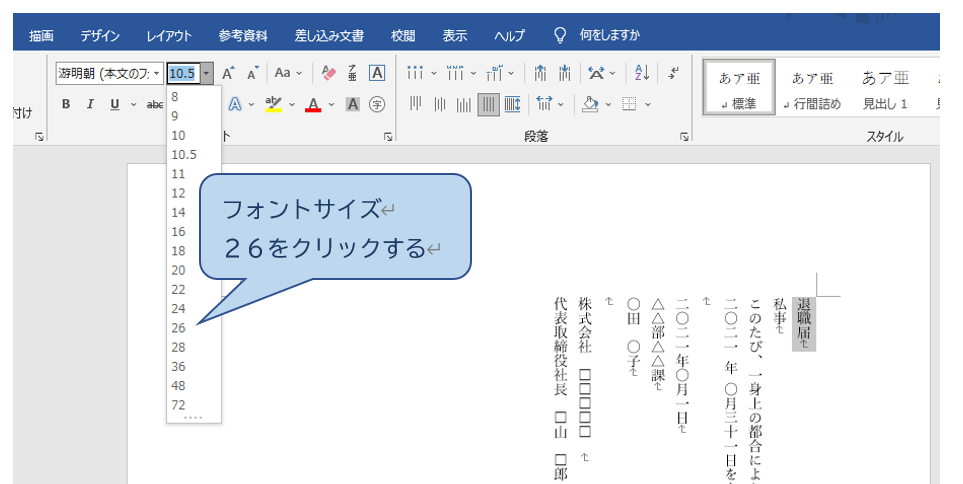
退職届のフォントサイズが26になりました。
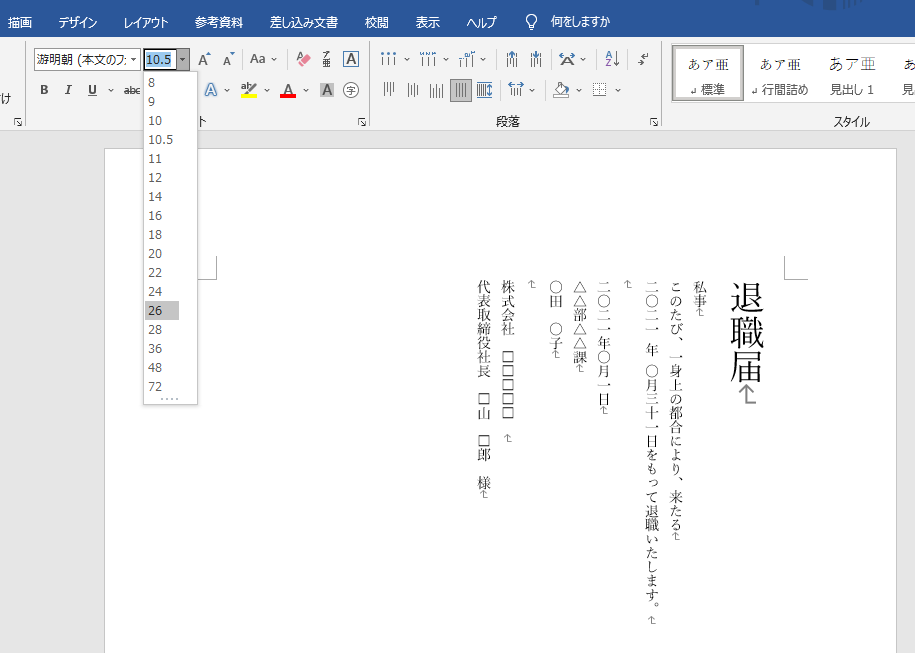
2行目の私事から最後の代表者の行を選択(ドラッグ)して
フォントサイズの▼をクリックして20をクリックします。
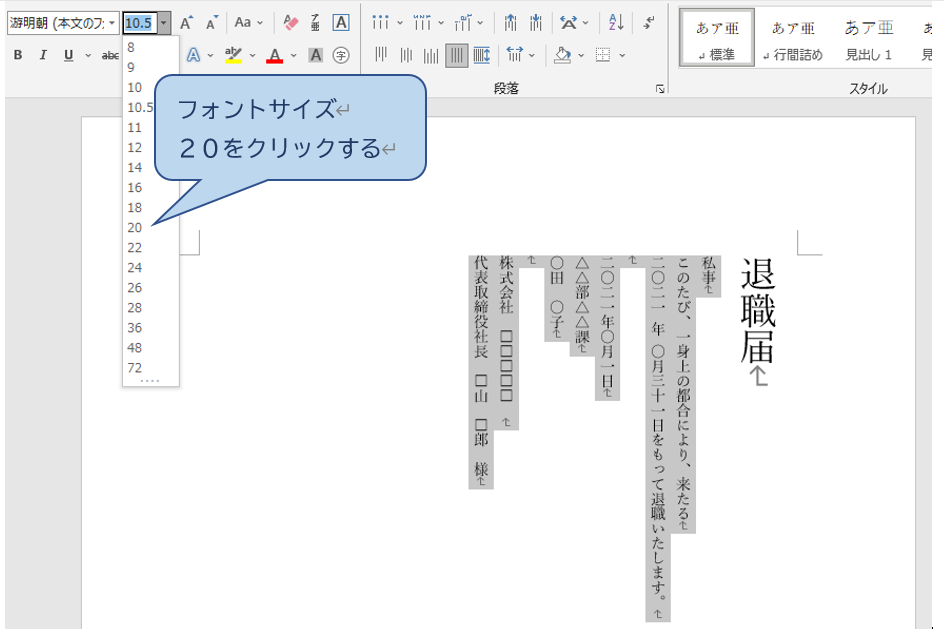
2行目の私事から最後の代表者の行のフォントサイズが20になりました。
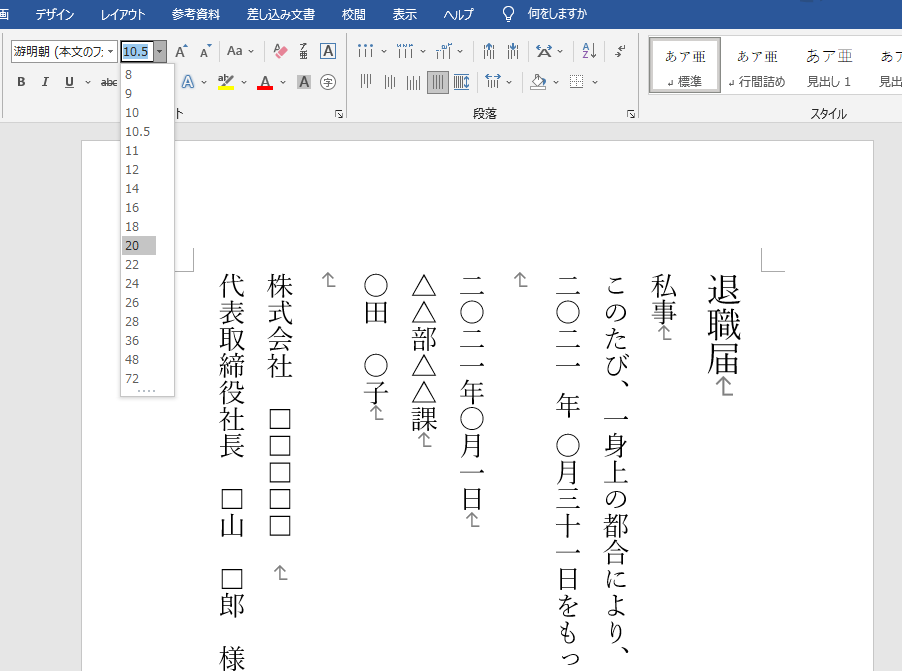
① 1行目の退職届の行を選択して
② ホームタブの段落にある4本縦線マークの中の左から2番目
上下中央揃えをクリックします。
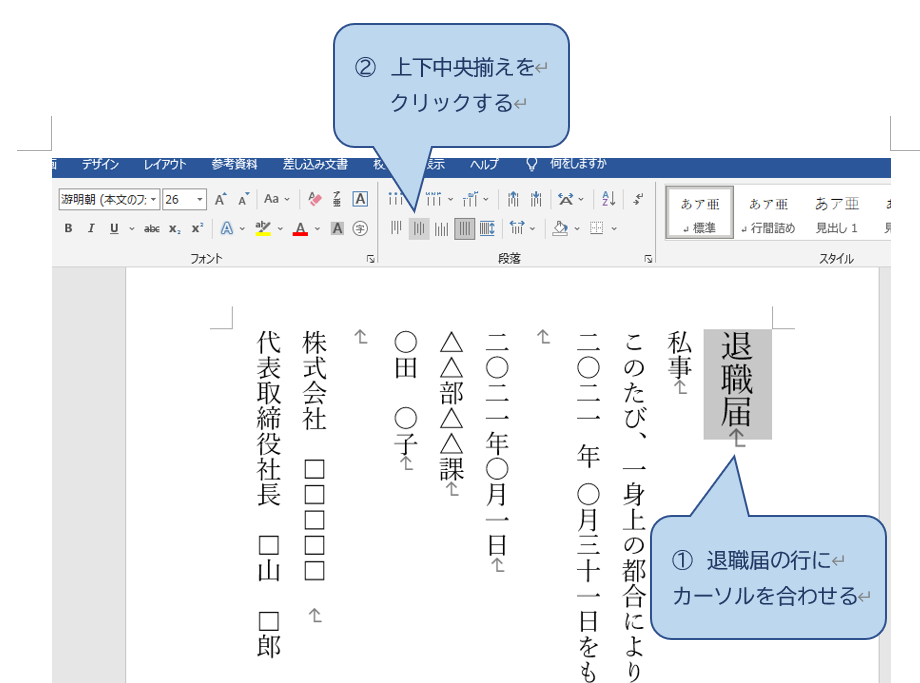
退職届の文字が1行目の真ん中に移動しました。
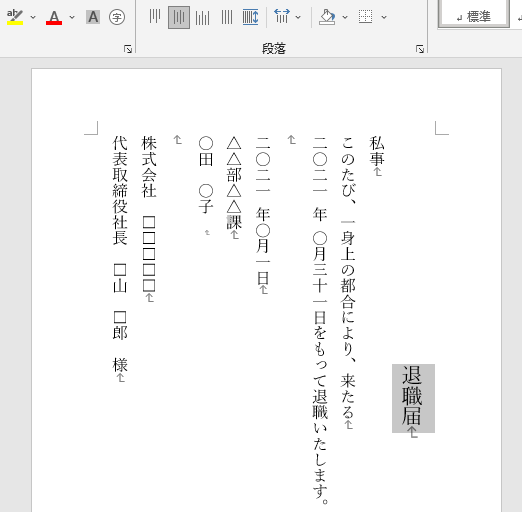
① 2行目の私事の行を選択して
② ホームタブの段落にある4本縦線マークの中の左から3番目
下揃えをクリックします。
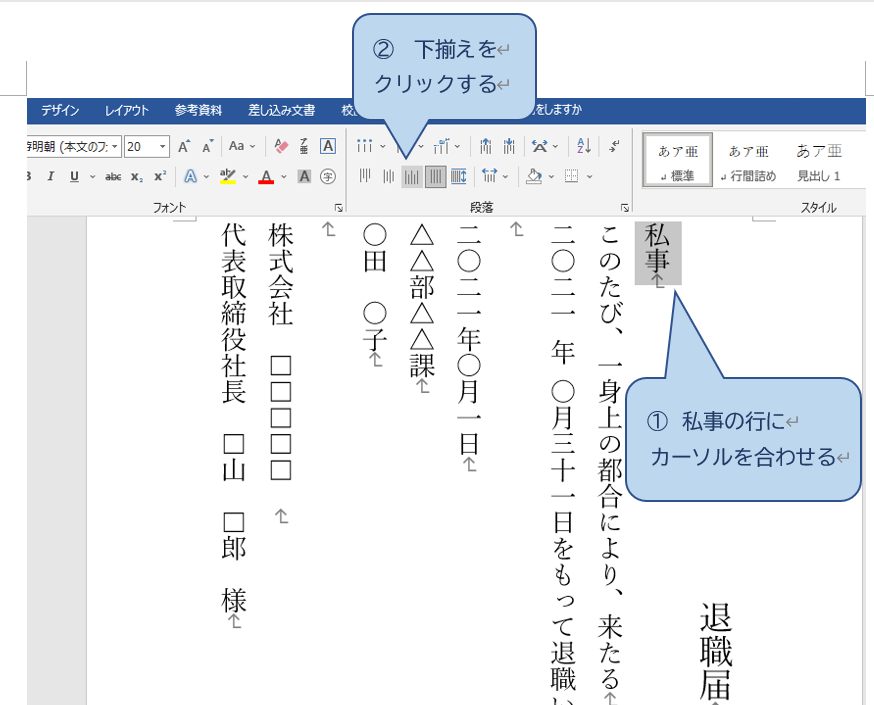
私事の文字が2行目の下に移動しました。
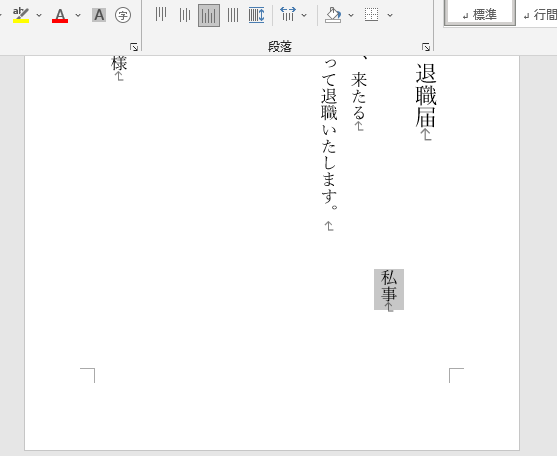
所属部署名・氏名・代表者名それぞれバランスを見ながら
スペースを使って調整しています。
下の見本の■はスペースが分かりやすいように入力しているので
実際に退職届を書く場合は■は入力しないでくださいね。
Wordを使いこなしている人は見た目をスペースで整えない
とのことですが、私はそこまでWordが使いこなせていないので
スペースを使ってしまいました。💧
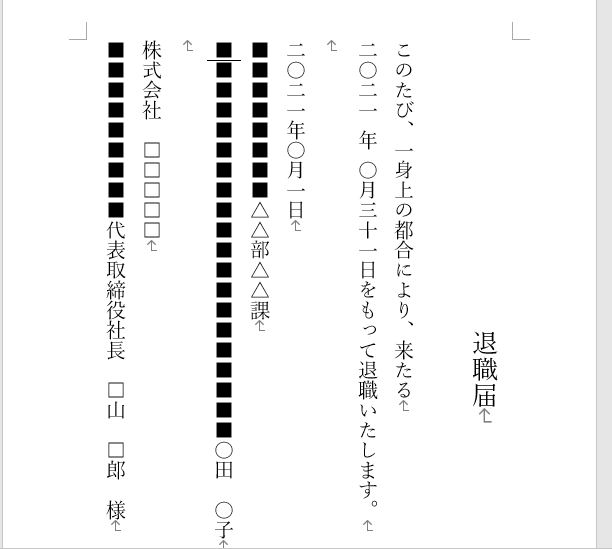
最後にファイルタブをクリックして、印刷をクリックすれば
退職届の出来上がりです。
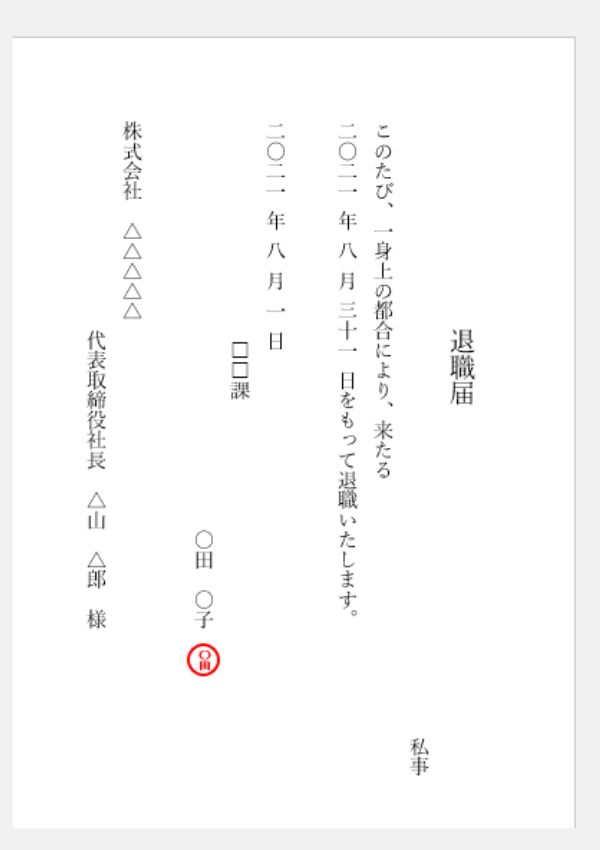
退職届が出来上がったら、自分の名前の下にハンコを押して
縦の長い辺を三つ折りにして、白い封筒へ
白い封筒には、退職届と記入します。


退職届の書き方 Wordでの作り方 まとめ
わかりにくい所もあったと思いますが、Wordでの退職届の作り方でした。
退職届の作り方としてまとめましたが自分の都合で会社を辞めることを伝える時は
退職届の部分を退職願いと書くのが、一般的です。
今の時代は、メールやラインで会社を辞めることを伝える方々も
いるそうなので

会社も辞めやすくなっているのかな~
思ったりもします。
一方で、自分では会社を辞めたいことを言い出せない方も多いから

退職代行と言ったサービスもビジネスとして成り立っているんだろうな
私の経験では

会社を辞めたいです。
と、上司に伝えることは大きなストレスでした。
メールやライン、退職代行サービスを利用することで
心の負担が軽く済むのであれば、無理せず利用した方が自分のためになります。
身体や心をこわして、働けなくなる前に

新しい一歩を踏み出だせる世の中になればいいのにな~
書いている内容が、ズレてきたのでこの辺で終わります。
読んでくれた方の何かのヒントになれば幸いです。
おすすめの曲
ブログを書きながら頭の中で流れていた曲を
勝手におすすめします。
CROSS ROAD / Mr.Children
アルバム Mr.Children 1992-1995 の7曲目に収録されている楽曲
7000万曲以上が月々定額で
聞き放題 Amazon Music Unlimited
最初の30日間は無料でお試しできます。











コメント